تحويل وتحرير وضغط مقاطع الفيديو/التسجيلات الصوتية بأكثر من 1000 تنسيق.
أفضل 15 ضاغط فيديو لجميع الأجهزة [الإيجابيات والسلبيات]
هل تشعر بالإحباط من بطء التحميل، وبطء التشغيل، وقلة مساحة التخزين؟ ضغط الفيديوهات قد يُخلصك من هذه المشاكل المزعجة! ضاغط الفيديو ما هو أفضل خيار لتقليل حجم الملفات اليوم دون المساس بجودتها؟ يكشف هذا الدليل عن أفضل 15 أداة لضغط حجم الفيديو، مما يُمكّنك من تحسين فيديوهاتك لأي غرض، من المشاركة والبث إلى تخزين الملفات. ابدأ باستكشاف هذه الأدوات الفعّالة الآن!
قائمة الدليل
أفضل 1.4 برنامج Easysoft Total Video Converter أفضل 2. Freemake Video Converter أفضل 3. فرامل اليد أفضل 4 برامج تشغيل الوسائط VLC أفضل 5. FFmpeg أفضل 6 برامج Windows Movie Maker أفضل 7 مشغلات QuickTime أفضل 8. iMovie أفضل 9. FreeConvert أفضل 10. كليمبتشامب أفضل 11. كليديو أفضل 12. زمزار أفضل 13. ضغط الفيديو - تقليص حجم الفيديوهات أفضل 14. باندا: تغيير حجم الفيديو وضغطه أفضل 15 أداة لضغط الفيديو| ضاغط الفيديو | منصة | نسبة الضغط | سهولة الاستخدام | جودة |
| 4 إيزي سوفت إجمالي محول الفيديو | ويندوز وماك | من 10% إلى 90% | سهل جدا | عالي |
| برنامج فري ميك لتحويل الفيديو | شبابيك | 60% | سهل | معتدل |
| فرملة اليد | ويندوز وماك ولينكس | 90% | صعب | عالي |
| مشغل الوسائط في إل سي | ويندوز وماك ولينكس | 50% | سهل | معتدل |
| FFmpeg | ويندوز وماك ولينكس | 90% | صعب | عالي |
| صانع أفلام ويندوز | شبابيك | 40% | سهل | قليل |
| مشغل الكويك تايم | ماك | 60% | سهل | قليل |
| موفي | ماك | 70% | سهل | معتدل |
| تحويل مجاني | على شبكة الإنترنت | 60% | معتدل | قليل |
| كليمبتشامب | على شبكة الإنترنت | 40 إلى 60% | معتدل | معتدل |
| كليديو | على شبكة الإنترنت | 40% | سهل | قليل |
| زمزر | على شبكة الإنترنت | 40% | سهل | قليل |
| ضغط الفيديو – تقليص حجم الفيديوهات | iOS، أندرويد | من 20 إلى 30% | سهل | قليل |
| باندا: تغيير حجم الفيديو وضغطه | iOS، أندرويد | 30% | سهل | قليل |
| ضغط الفيديو | iOS، أندرويد | من 20 إلى 30% | سهل | قليل |
أفضل 1.4 برنامج Easysoft Total Video Converter

4 إيزي سوفت إجمالي محول الفيديو أداة متعددة الاستخدامات وقوية تُمكّنك من ضغط مقاطع الفيديو دون المساس بالجودة الأصلية. إلى جانب تغطيتها لمجموعة واسعة من صيغ الإدخال والإخراج، تمنحك 4Easysoft حرية كاملة في ضبط معايير مثل الدقة ومعدل البت ومعدل الإطارات للتحكم في مستويات الضغط للأجهزة أو المنصات التي تفضلها من خلال ضاغط الفيديو المدمج المخصص. علاوة على ذلك، يوفر ضاغط الفيديو هذا ميزات مثل تحرير الفيديو وتحويله ومعالجة دفعات ممتازة، مما يجعله خيارك الأمثل لإنجاز أي من مشاريع ملفات الوسائط الخاصة بك. سواء كنت ترغب في توفير مساحة تخزين، أو تحميل مقاطع الفيديو عبر الإنترنت، أو أكثر، فإن 4Easysoft حل موثوق به مع مجموعة من الخيارات التي ستحتاجها!
سمات:
• قم بضغط الملفات الكبيرة إلى أي حجم أصغر حسب رغبتك عن طريق التمرير بسهولة.
• قم بتعيين تنسيق الإخراج والجودة ومعدل البت والمزيد للحفاظ على الجودة العالية.
• تحويل وضغط مقاطع فيديو متعددة مرة واحدة، مما يوفر الوقت والجهد.
• قم بمعاينة الفيديو قبل وبعد الضغط للتحقق من التأثيرات.
• سرعة ضغط فائقة على الملفات الكبيرة باستخدام تسريع الأجهزة.
100% آمن
100% آمن
- الايجابيات
- يتم الحفاظ على الجودة العالية بعد الضغط.
- العديد من التنسيقات لملفات الفيديو والصوت.
- معالجة سريعة، حتى مع الملفات الكبيرة.
- سلبيات
- ضغط ملف واحد فقط في كل مرة.
أفضل 2. Freemake Video Converter
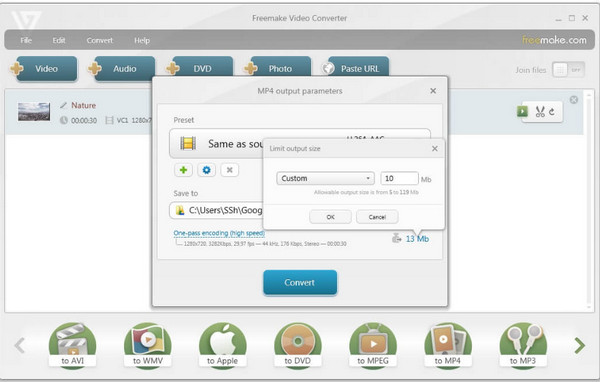
بالانتقال إلى Freemake Video Converter، المعروف ببساطته وسهولة استخدامه، يغطي ضاغط الفيديو هذا مجموعة واسعة من التنسيقات، ويتيح لك ضغط الفيديو بسهولة. كما يتضمن ميزات تحرير أساسية تتيح لك قص الفيديو المضغوط وتدويره، بالإضافة إلى ميزات أخرى.
- الايجابيات
- يحتوي على أدوات تحرير الفيديو بالإضافة إلى الضغط.
- يتم دعم الكثير من تنسيقات الفيديو والصوت.
- سلبيات
- تظهر العلامات المائية في الإصدار المجاني،
- سرعة ضغط أبطأ من الأدوات الأخرى.
أفضل 3. فرامل اليد
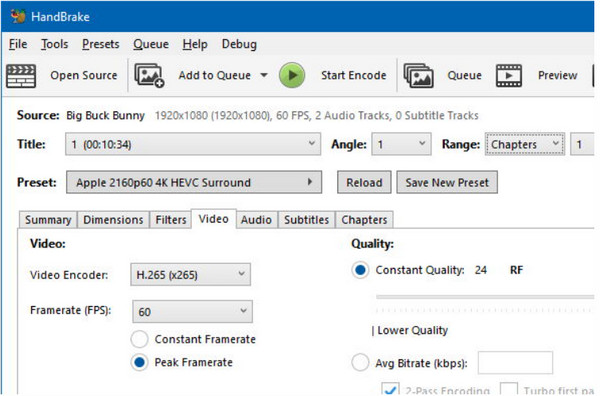
يُعد Handbrake أحد برامج ضغط الفيديو المجانية المعروفة على نطاق واسع بفضل ميزاته القوية. على الرغم من تعقيده، يُتيح لك التحكم في إعدادات الضغط، مثل معدل البت والدقة. كما يُقلل Handbrake حجم ملفات الفيديو بفعالية دون التسبب في أي خسارة تُذكر في الجودة.
- الايجابيات
- ضاغط فيديو مجاني مع مجموعة من الخيارات.
- تقديم معالجة الدفعات وتنسيقات الملفات.
- سلبيات
- عملية أبطأ على الأجهزة القديمة.
- تحدي التعلم للمبتدئين.
- تحتاج إلى تعديل يدوي للإعدادات للحصول على نتائج عالية الجودة.
أفضل 4 برامج تشغيل الوسائط VLC
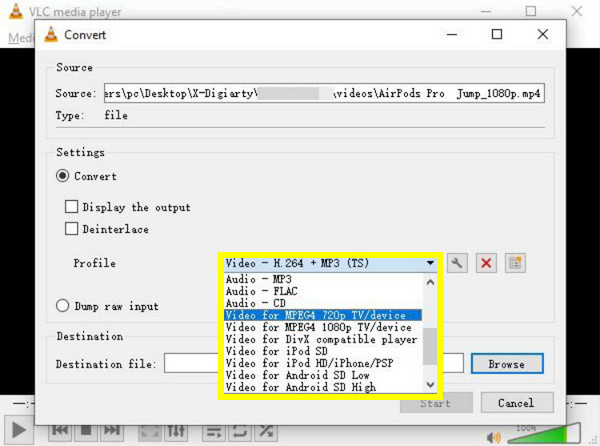
تحويل انتباهك إلى مشغل الوسائط الشهير المجاني مفتوح المصدر و ضاغط الفيديو - VLCبالإضافة إلى تشغيل الفيديو، يمكنك تحويل وضغط الفيديوهات من خلال واجهته البسيطة، مما يجعله أفضل ضاغط فيديو لمن لديهم خبرة في استخدام البرنامج. مع ذلك، يتميز بميزات ضغط أقل مقارنةً ببرامج الضغط المخصصة الأخرى.
- الايجابيات
- أداة مجانية ومفتوحة المصدر مع حل للضغط.
- يدعم جميع تنسيقات ملفات الوسائط تقريبًا.
- سلبيات
- لم يتم تصميمه لضغط الفيديو.
- يكون لديك سيطرة أقل على الجودة بعد الضغط.
أفضل 5. FFmpeg
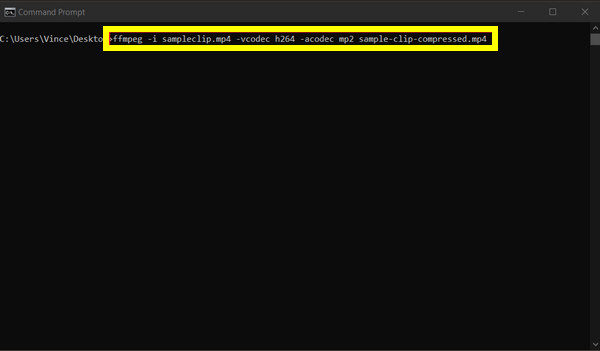
في الوقت نفسه، يُعدّ ضاغط الفيديو هذا أداةً تعتمد على سطر الأوامر، ويستخدمه مُحرّرو الفيديو المحترفون بشكل رئيسي. يُمكن لبرنامج Ffmpeg ضغط الفيديوهات بكفاءة، ويغطي عددًا كبيرًا من برامج الترميز والصيغ. قد لا يكون سهل الاستخدام للمبتدئين، ولكنه يوفر جودةً ومرونةً ممتازتين.
- الايجابيات
- ضغط فعال مع احتفاظ عالي الجودة.
- توفير المرونة للمستخدمين المتقدمين.
- أداة مفتوحة المصدر ومجانية وقابلة للتخصيص بدرجة كبيرة.
- سلبيات
- منحنى تعليمي حاد، خاصة للمبتدئين.
- لا يوجد واجهة مستخدم رسومية، مما يجعل الأمر أكثر صعوبة.
أفضل 6 برامج Windows Movie Maker
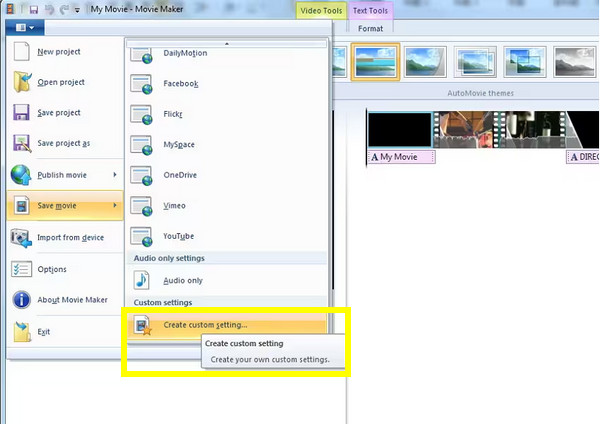
ضاغط الفيديو المكتبي التالي، والمُخصص لمستخدمي ويندوز بشكل أساسي، هو Windows Movie Maker. هذا البرنامج عبارة عن أداة لتحرير الفيديو، ولكنه يتميز أيضًا بميزات ضغط، مما يُمكّنك من تقليل حجم ملف الفيديو بسرعة ودون أي تعقيدات.
- الايجابيات
- توفير واجهة بسيطة وإعداد سريع.
- تتضمن المقلمة، والمقسمة، والمجمعة.
- سلبيات
- لم يتم تحديثه بواسطة Microsoft.
- لم يتم توفير الكثير من الميزات المتقدمة.
- خيارات تنسيق الإخراج محدودة.
أفضل 7 مشغلات QuickTime
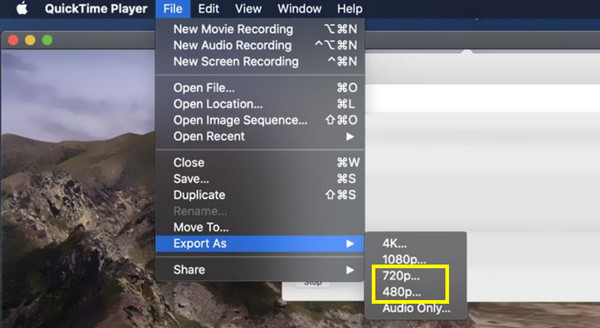
يُقدّم QuickTime Player، وهو مُشغّل وسائط لأجهزة ماك بشكل أساسي، حلاً أساسيًا لضغط الفيديو. باستخدام هذا الضاغط، يُمكنك تصدير مقاطع الفيديو بأحجام أصغر، حتى مع خيارات الضغط المحدودة، على عكس غيره. ومع ذلك، فهو أداة مُناسبة لمستخدمي ماك الذين يرغبون في تقليل حجم مقاطع الفيديو دون الحاجة إلى ميزات إضافية.
- الايجابيات
- جودة جيدة بعد الضغط.
- برنامج مجاني تمامًا لمستخدمي Mac.
- سلبيات
- ليست فعالة مثل الأدوات الأخرى هنا.
- عدد قليل من إعدادات الضغط.
أفضل 8. iMovie
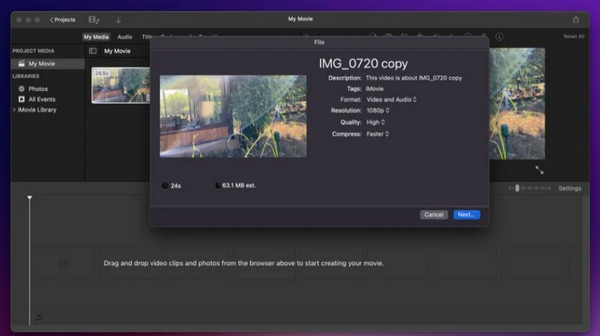
أداة أخرى مصممة لمستخدمي ماك، تُمكّنهم من تحرير وضغط الفيديو، وهي برنامج iMovie! يتميز بسهولة التصفح، مما يُسهّل الاستخدام للمبتدئين. كما يُتيح لك هذا البرنامج لضاغط الفيديو على ماك تصدير مقاطع الفيديو بالدقة التي تُفضّلها.
- الايجابيات
- دعم كامل لفيديو HD و 4K.
- حلول تحرير الفيديو وضغطه.
- سلبيات
- يفتقر إلى ميزات التحرير المتقدمة.
- يتم تقديم عدد قليل فقط من خيارات الضغط.
أفضل 9. FreeConvert
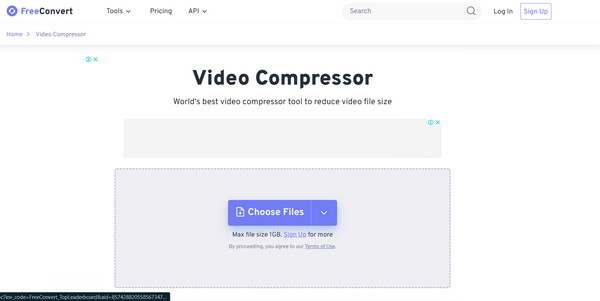
أداة ضغط فيديو مجانية عبر الإنترنت تُمكّن المستخدمين من ضغط الفيديو دون الحاجة إلى تثبيت أي شيء، وقد تكون FreeConvert خيارك الأمثل! يدعم هذا البرنامج المجاني ضغط الفيديو عبر الإنترنت صيغًا متنوعة وواجهة مستخدم سهلة الاستخدام، وهو مناسب لجميع مستويات المهارة لمن يملكون مجموعات فيديو! إذا كنت تبحث عن حل سريع ومجاني، فابحث عن هذه الأداة الآن.
- الايجابيات
- يتم دعم العديد من التنسيقات للضغط.
- أداة مجانية عبر الإنترنت لا تتطلب أي أدوات إضافية.
- سلبيات
- اعتمد بشكل كبير على الإنترنت للتحميلات.
- سيطرة محدودة على إعدادات الضغط.
أفضل 10. كليمبتشامب
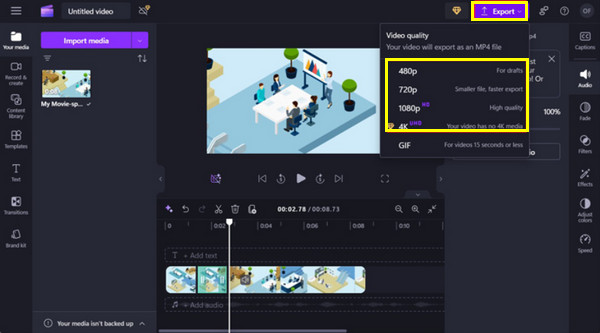
Clipchamp هو محرر فيديو ويب وضاغط فيديو في آنٍ واحد. يتميز بشاشة سهلة الاستخدام ويدعم المعالجة السحابية. بفضل خيارات الضغط التي يوفرها، يمكنك تقليل حجم الملفات بسرعة لمشاركتها على مواقع التواصل الاجتماعي أو مواقع الويب.
- الايجابيات
- الرفع المباشر على منصات التواصل الاجتماعي.
- أدوات سهلة الاستخدام لضغط مقاطع الفيديو.
- سلبيات
- يجب الاشتراك المدفوع للحصول على الميزات الكاملة.
- عدد قليل من خيارات الضغط فقط في الإصدار المجاني.
أفضل 11. كليديو
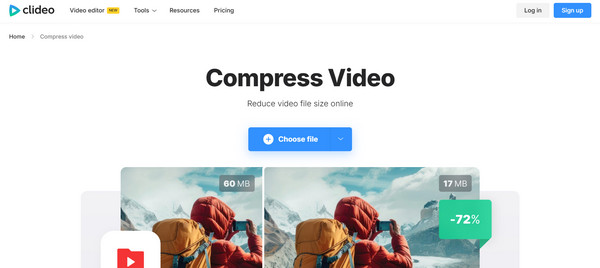
انتقل الآن إلى Clideo، وهو ضاغط فيديو آخر عبر الإنترنت يوفر لك خدمات سهلة. يتميز بواجهة سهلة الاستخدام وتنسيقات متنوعة للضغط السريع. ومثل سابقه، قد لا يحتوي على ميزات تخصيص كاملة، ولكن هذا ضاغط فيديو مجاني على الإنترنت يعد خيارًا رائعًا لمهام الضغط البسيطة.
- الايجابيات
- حل ضغط سريع وسهل الاستخدام.
- حل قائم على الويب للتحرير والضغط.
- سلبيات
- هناك عدد قليل من خيارات التخصيص والخيارات المتقدمة.
- تحتوي النسخة المجانية على علامات مائية.
أفضل 12. زمزار
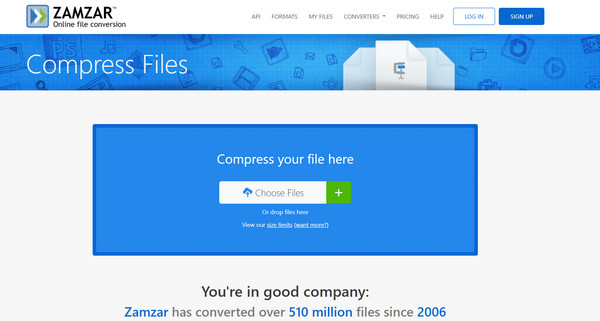
التالي هو Zamzar، أداة تحويل ملفات عبر الإنترنت، والتي قد تكون أيضًا أفضل أداة ضغط فيديو عبر الإنترنت. تتيح لك ضغط أحجام الملفات بتحويلها أولًا إلى صيغ مختلفة بأحجام صغيرة. على الرغم من سهولة استخدامها، إلا أن نسختها المجانية محدودة بأحجام الملفات وسرعتها.
- الايجابيات
- احتفظ بمجموعة متنوعة من التنسيقات، على سبيل المثال، MP4، MOV، AVI، وما إلى ذلك.
- لا يتطلب الضغط تثبيت أي برنامج.
- سلبيات
- تأخير في المعالجة باستخدام النسخة المجانية.
- يوجد حد لحجم الملف في النسخة المجانية يتراوح بين 25 إلى 50 ميجا بايت.
أفضل 13. ضغط الفيديو - تقليص حجم الفيديوهات
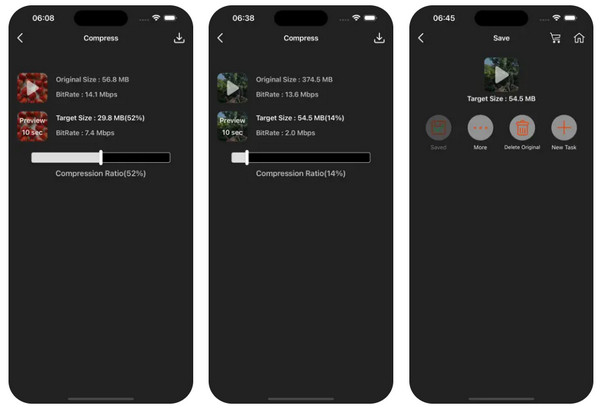
انغمس الآن في تطبيق جوال بسيط يُدعى ضغط الفيديو - تقليص حجم الفيديوهات! صُمم هذا التطبيق لكل من يرغب في ضغط مقاطع الفيديو مباشرةً من هواتفه الذكية. أينما كنت، سواءً في السفر أو الاسترخاء، يمكنك ضغط مقاطع الفيديو أثناء التنقل!
- الايجابيات
- متاح للاستخدام مجانًا على أجهزة iOS وAndroid.
- ضغط الفيديو السريع أثناء التنقل.
- سلبيات
- ضغط الفيديو السريع أثناء التنقل.
- قد تتدهور جودة الضغط.
أفضل 14. باندا: تغيير حجم الفيديو وضغطه
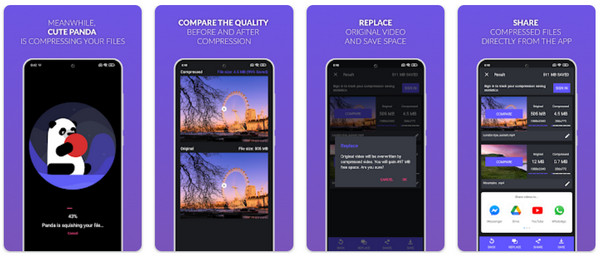
باندا: تغيير حجم وضغط الفيديو هي أداة جوال تُسهّل عملية ضغط الفيديو. يُعدّ هذا الضاغط المجاني مفيدًا بشكل أساسي إذا كنت ترغب في تقليل حجم الملفات بسرعة قبل مشاركتها مباشرةً على وسائل التواصل الاجتماعي. مع ذلك، خيارات التخصيص فيه بسيطة.
- الايجابيات
- أداة ضغط سهلة الاستخدام.
- يتيح لك تقليل حجم الملف بسرعة.
- سلبيات
- قد يكون فقدان الجودة ملحوظًا.
- ليس مثاليًا لمقاطع الفيديو عالية الدقة الكبيرة.
أفضل 15 أداة لضغط الفيديو

أخيرًا، تطبيق Video Compress هو تطبيق لضغط الفيديو على الهواتف المحمولة، يُمكّنك من تقليل حجم ملفات الفيديو مع الحفاظ على جودة جيدة. صُمم التطبيق لسهولة الاستخدام، بواجهة استخدام بسيطة. مع أنه قد لا يكون كامل الميزات كأدوات سطح المكتب، إلا أنه تطبيق مفيد لتقليل حجم الملفات بسرعة على هواتفك المحمولة.
- الايجابيات
- تطبيق بسيط لضغط الفيديوهات.
- مثالي للمبتدئين والمستخدمين العاديين.
- سلبيات
- لا تحتوي على ميزات متقدمة والتخصيص.
- قد يؤدي الضغط إلى انخفاض الجودة.
خاتمة
هناك خيارات واسعة من ضواغط الفيديو اليوم، يُلبي كلٌّ منها احتياجات المستخدمين المختلفة. سواءً كنتَ مبتدئًا أو محترفًا، فإن إحدى الأدوات المذكورة أعلاه، مثل FFmpeg وFreeConvert وVideo Compress، وغيرها، تُلبي احتياجاتك. أما لمن يبحث عن مزيج من السرعة والجودة، فيُعدّ 4Easysoft Total Video Converter الخيار الأمثل. سهولة استخدامه، وخيارات ضغطه القوية، ودعمه الواسع للصيغ، وقدرته على الحفاظ على الجودة، تجعله الخيار الأمثل! سواءً كانت ملفاتك بجودة HD أو 4K، يُمكنك تقليل حجمها بسهولة!
100% آمن
100% آمن



